PS制作简单的枫叶艺术字教程(2)
- 2021-05-16 19:58
- 来源/作者:古欲香萧/佚名
- 己被围观 次
6.选择画笔工具,点上方工具选项红圈处,调出画笔设置面板,再设置各参数如图所示。 7.画笔设置好手,前景色选一种橙色,再切换到路径面板,点击面
6.选择画笔工具,点上方工具选项红圈处,调出画笔设置面板,再设置各参数如图所示。
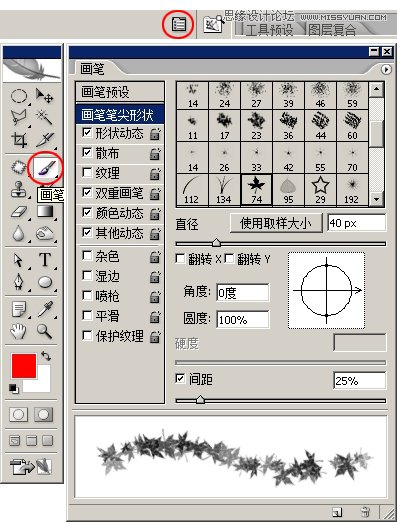
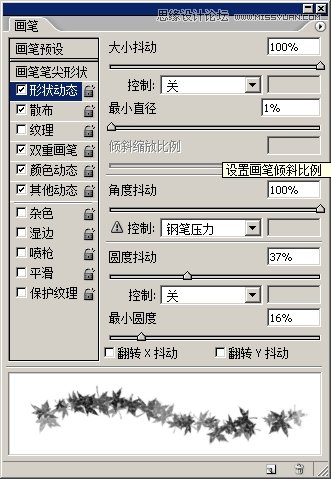
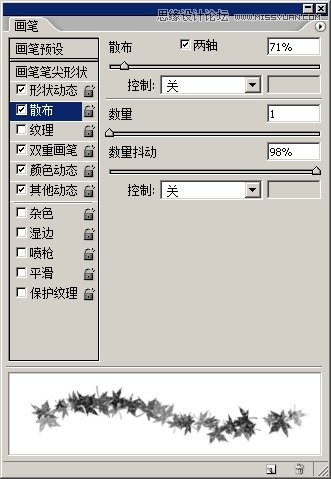
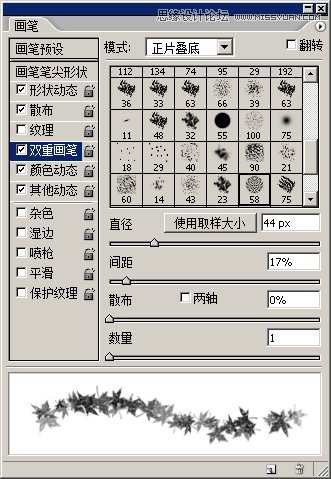
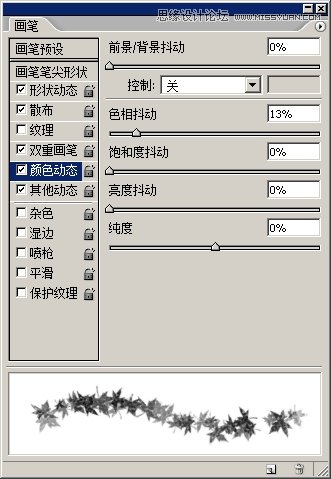

7.画笔设置好手,前景色选一种橙色,再切换到路径面板,点击面板下方红圈处--使用画笔描边路径,效果就出来了。
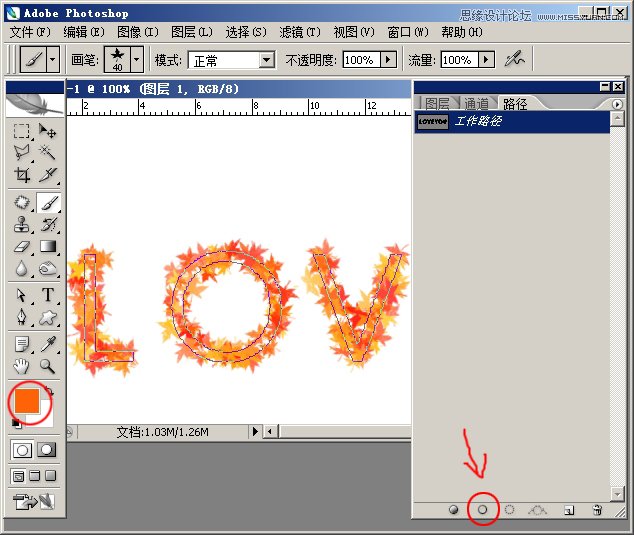
8.给这个图层弄点投影效果,完成。
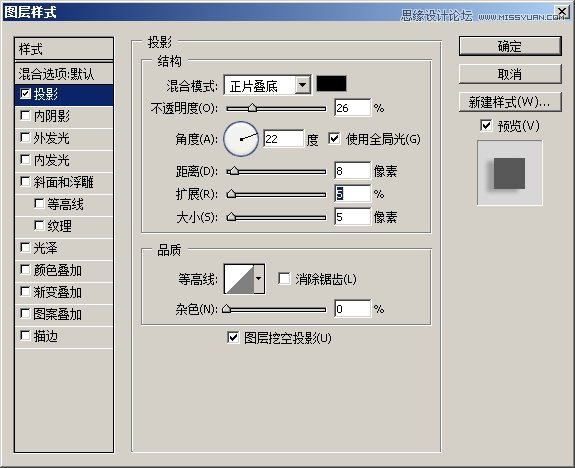
最终效果!

(责任编辑:极限)
*PSjia.COM 倾力出品,转载请注明来自PS家园网(www.psjia.com)
上一篇:PS制作个性的涂鸦立体字教程
下一篇:PS制作颓废木纹效果的字体教程




